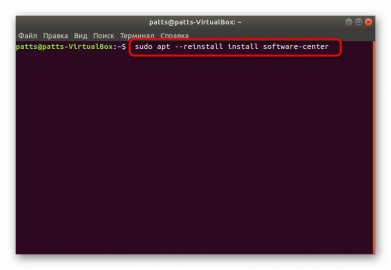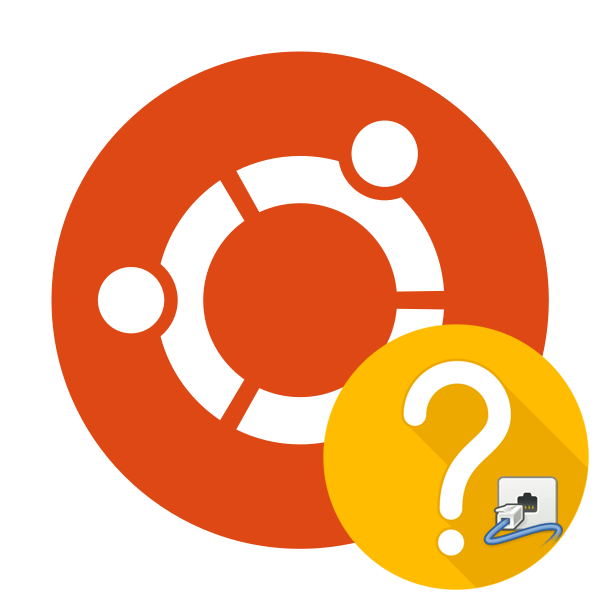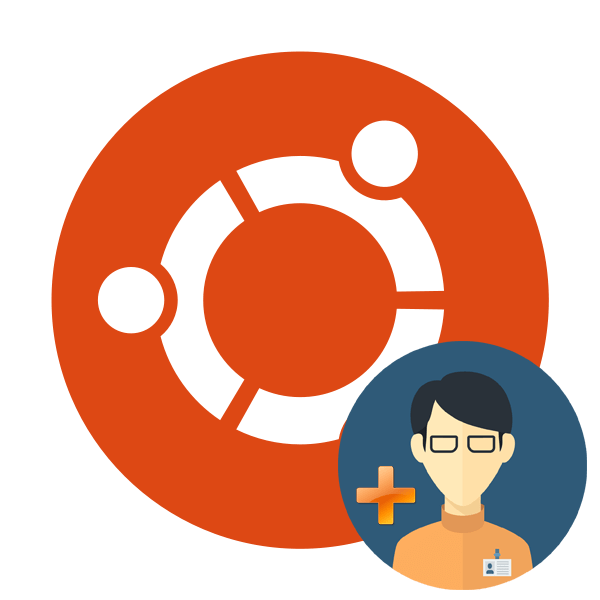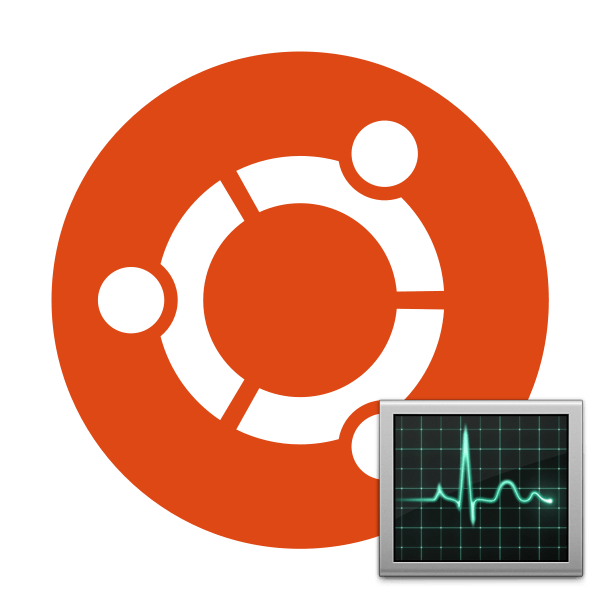Програми та додаткові компоненти в операційній системі Ubuntu можуть бути встановлені не тільки через&171; Термінал & 187; шляхом введення команд, але і через класичне графічне рішення & 8212; & 171; менеджер додатків & 187; . Такий інструмент здається зручним для деяких користувачів, особливо тих, хто ніколи не мав справу з консоллю і має труднощі з усіма цими наборами незрозумілого тексту. За замовчуванням &171; менеджер додатків & 187; вбудований в ОС, однак через певні дії користувача або збоїв він може зникнути і тоді потрібно повторна інсталяція. Давайте детально розглянемо цей процес і розберемо часто зустрічаються помилки.
Встановлюємо Менеджер додатків в Ubuntu
Як ми вже писали вище, &171; менеджер додатків & 187; є в стандартній збірці Ubuntu і не вимагає додаткової інсталяції. Тому перед початком виконання процедури переконайтеся в тому, що програма точно відсутня. Для цього зайдіть в меню, спробуйте виконати пошук і виявити необхідний інструмент. Якщо спроба виявилася марною, зверніть увагу на наступну інструкцію.
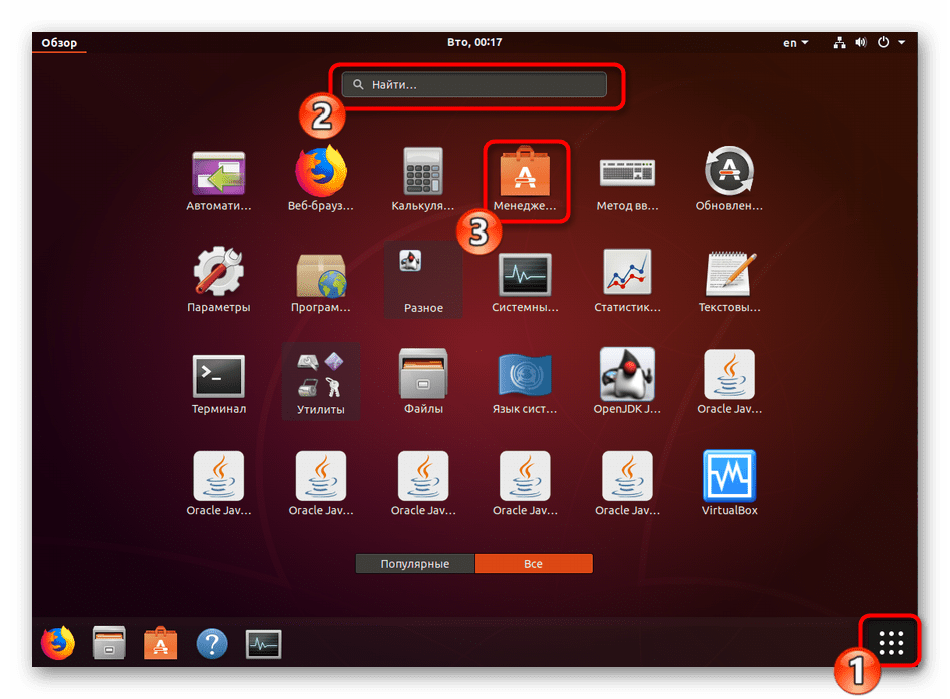
Використовувати ми будемо стандартну консоль, давши детальну інформацію про кожну необхідну Вам команді:
- Відкрийте меню та запустіть &171;Термінал&187; , зробити це можна також через гарячу клавішу Ctrl + Alt + T .
- Вставте в поле введення команду
sudo apt-get install software-center, а потім натисніть на Enter . - Вкажіть пароль від свого облікового запису. Врахуйте, що написані символи видно не будуть.
- Якщо після установки інструмент працює зі збоями або він не встановився на увазі присутності таких же бібліотек, проведіть переустановку,
ввівши sudo apt --reinstall install software-center.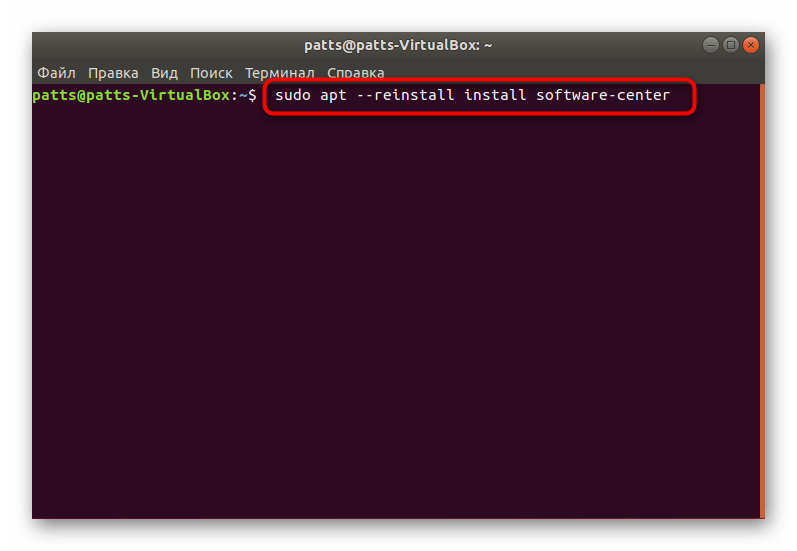
Крім цього, можете спробувати ввести по черзі зазначені нижче команди в разі виникнення проблем з цією.
Sudo apt purge software-center
rm -rf ~/.cache/software-center
rm -rf ~/.config/software-center
rm -rf ~/.cache/update-manager-core
sudo apt update
sudo apt dist-upgrade
sudo apt install software-center ubuntu-desktop
sudo dpkg-reconfigure software-center --force
sudo update-software-center - Якщо працездатність &171; Менеджера додатків & 187;
вас не влаштовує, видаліть його командою
sudo apt remove software-centerі проведіть повторну інсталяцію.
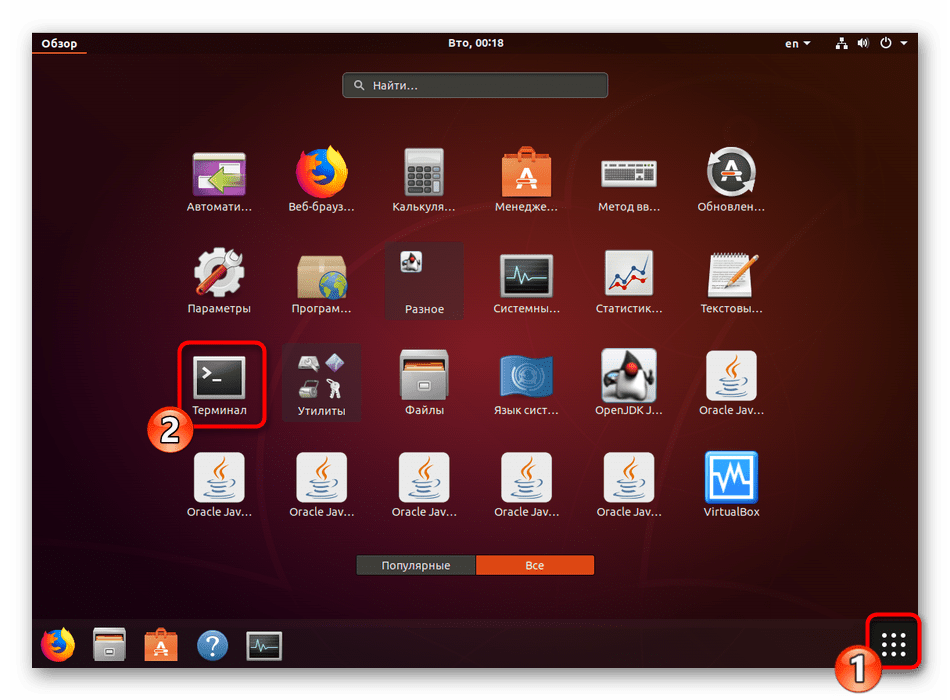
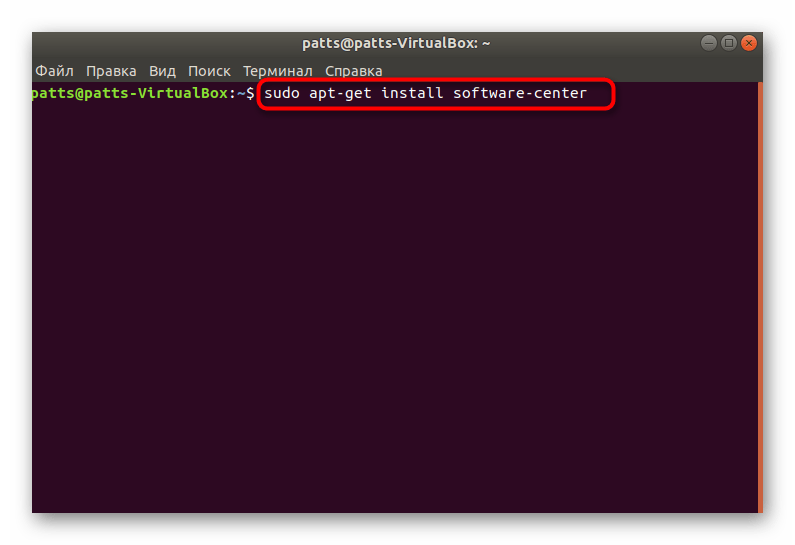
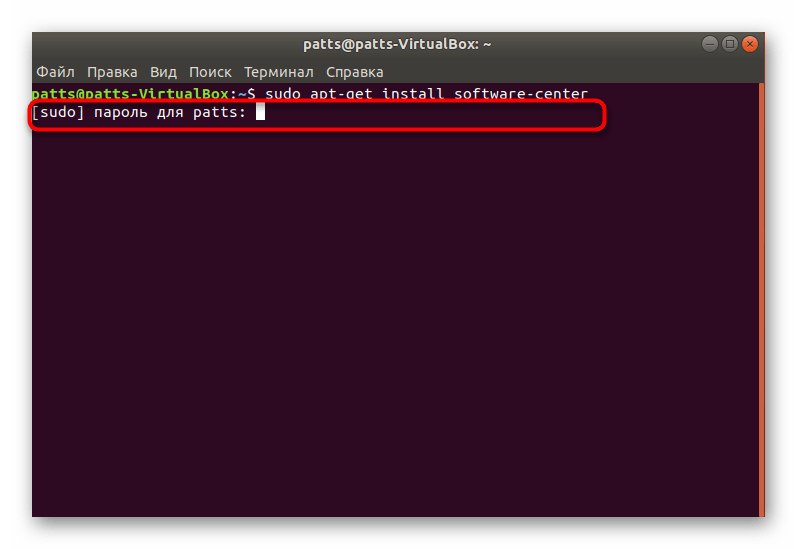
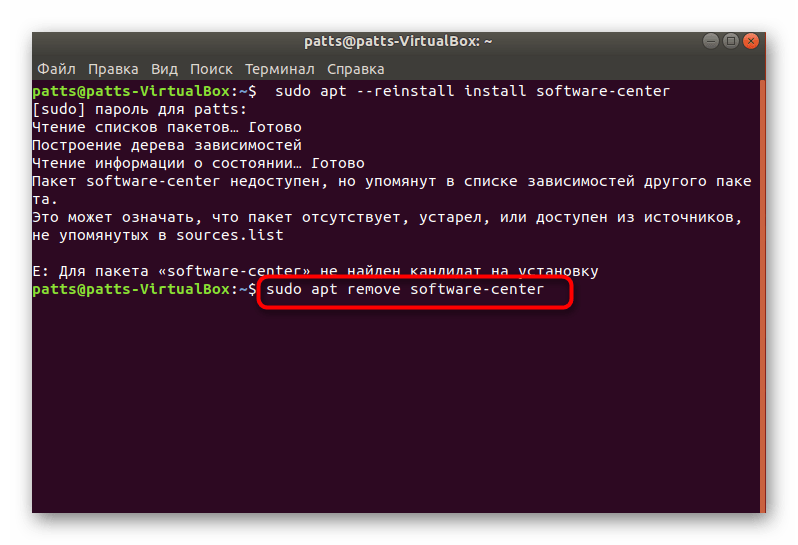
Нарешті, ми можемо рекомендувати використовувати команду rm ~/.cache/software-center -R
, а потім
unity --replace &
, щоб очистити кеш
&171; Менеджера додатків & 187;
&8212; це повинно допомогти позбутися різного роду помилок.
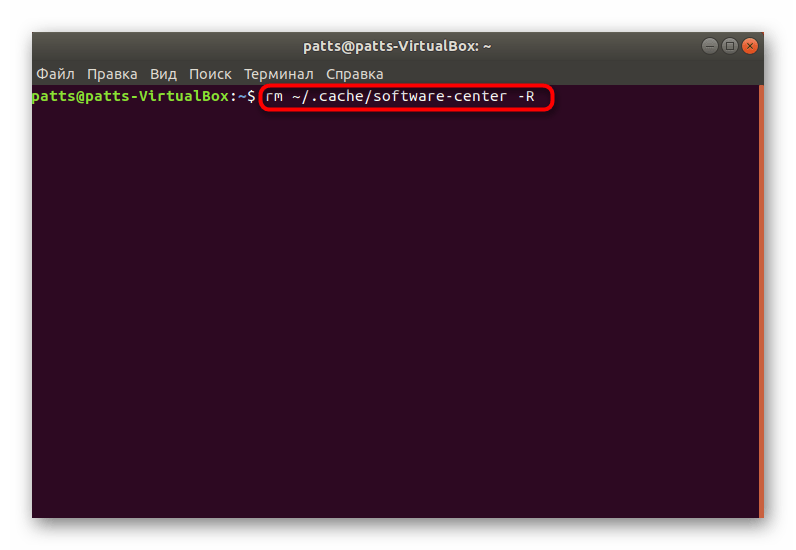
Як бачите, нічого складного в інсталяції розглянутого інструменту немає, тільки іноді виникають труднощі з його працездатністю, які вирішуються наведеними вище інструкціями буквально за пару хвилин.